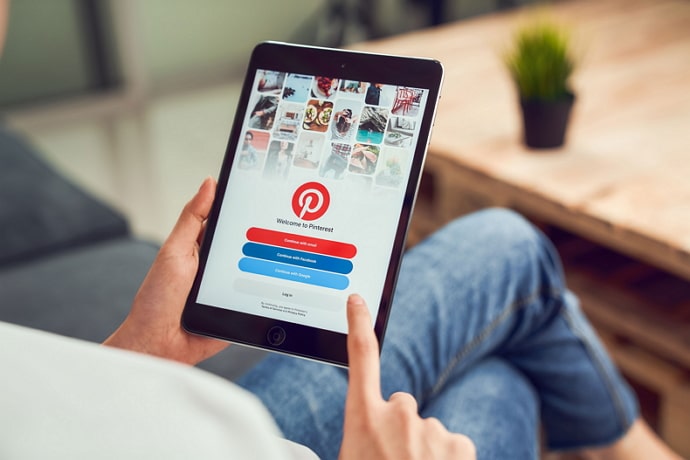Pinterest बोर्ड से सभी इमेज कैसे डाउनलोड करें
Pinterest को 2010 में लॉन्च किया गया था और तब से यह एक लंबा सफर तय कर चुका है। इंस्टाग्राम और स्नैपचैट जैसे मजबूत प्रतियोगियों के साथ भी, इस सोशल मीडिया प्लेटफॉर्म की अपनी संपत्ति है। यहां, आप DIY होम डेकोर से लेकर विंटेज पेंटिंग्स और बीच में सब कुछ की तस्वीरें पा सकते हैं।
हालाँकि, इस प्लेटफ़ॉर्म में थोड़ी समस्या है; यदि आप अपनी रुचियों के संपूर्ण पैलेट को एक बार में डाउनलोड नहीं कर सकते हैं, तो इन सभी बेहतरीन फ़ोटो का क्या मतलब है? जबकि हम सभी सुंदर सौंदर्य छवियों को देखने का आनंद लेते हैं, अगर हम उन्हें अपने उपकरणों में सहेज नहीं सकते हैं तो यह हमारे लिए बहुत कुछ नहीं करता है।
आज के ब्लॉग में, हम Pinterest से छवियों को थोक में डाउनलोड करने में आपकी हर तरह से मदद करेंगे।
बाद में ब्लॉग में, हम यह भी चर्चा करेंगे कि क्या आप अपने स्मार्टफोन पर भी ऐसा कर सकते हैं। अंत में, हम आपको बताएंगे कि Pinterest से अपने स्मार्टफोन में एक छवि कैसे डाउनलोड करें।
Pinterest बोर्ड से सभी इमेज कैसे डाउनलोड करें
आइए पहले प्रारंभिक प्रश्न पर आते हैं: आप Pinterest बोर्ड से सभी छवियों को कैसे डाउनलोड करते हैं?
यदि आप Pinterest पर बोर्ड से 10-20 छवियां डाउनलोड करना चाहते हैं, तो आप इसे आसानी से मैन्युअल रूप से कर सकते हैं। हालांकि, यदि आपको एक संपूर्ण पैलेट डाउनलोड करने की आवश्यकता है, उदाहरण के लिए, 100 से 150 फ़ोटो तक, तो पूरी प्रक्रिया लंबी और थकाऊ हो जाती है।
Pinterest ने अभी तक थोक में छवियों को डाउनलोड करने का कोई विकल्प जारी नहीं किया है। हालांकि, इसका मतलब यह नहीं है कि उपयोगकर्ताओं को ऐसे विकल्प की आवश्यकता नहीं है, है ना? इसलिए, आपकी मदद करने के लिए, हम कुछ एक्सटेंशन (क्रोम एक्सटेंशन और थर्ड पार्टी ऐप) के बारे में बात करने जा रहे हैं, जिन्हें आपको अपने लैपटॉप/कंप्यूटर पर Pinterest कोलाज डाउनलोड करने का प्रयास करना चाहिए!
1. डाउन एल्बम
आइए सबसे पहले डाउनएल्बम से शुरू करते हैं, जो एक बहुत ही लोकप्रिय क्रोम एक्सटेंशन है जिसका उपयोग लोकप्रिय सोशल मीडिया प्लेटफॉर्म जैसे फेसबुक, इंस्टाग्राम, टम्बलर और पिंटरेस्ट से छवियों को डाउनलोड करने के लिए किया जाता है।
छवियों को डाउनलोड करने के अलावा, डाउनएल्बम आपको अपने Pinterest बोर्ड से एनिमेटेड GIF डाउनलोड करने और एक गुप्त बोर्ड से चित्र डाउनलोड करने में भी मदद कर सकता है। प्रभावशाली, है ना?
इसलिए, यदि आप Pinterest के लिए इस टूल का उपयोग करना चाहते हैं, तो आपको केवल Google क्रोम से डाउनएल्बम एक्सटेंशन डाउनलोड करना होगा और नीचे दिए गए चरण-दर-चरण निर्देशों का पालन करना होगा:
- Google क्रोम पर अपने Pinterest खाते में लॉग इन करें।
- एक बार जब आपको वह बोर्ड मिल जाए जिससे आप चित्र डाउनलोड करना चाहते हैं, तो डाउनएल्बम आइकन पर क्लिक करें।
- जब आप आइकन पर क्लिक करते हैं, तो एक पॉपअप मेनू दिखाई देगा। विकल्प पर क्लिक करें साधारण उस सूची से (गिनती है कि आप कितनी तस्वीरें और वीडियो डाउनलोड करना चाहते हैं)।
- छवियों और GIF के थंबनेल के साथ एक नया टैब खुलेगा। शॉर्टकट कुंजी ctrl + S दबाएं।
- एक विंडो खुलेगी सहेजें आपकी स्क्रीन पर नाम। इस विंडो से, अपने लैपटॉप/कंप्यूटर पर सहेजे गए फ़ोल्डर का चयन करें। आपके द्वारा किसी HTML फ़ाइल में सहेजी गई सभी छवियां और GIF अब इस फ़ोल्डर में संग्रहीत की जाएंगी।
आप यहाँ हैं! अब आप इसे मैन्युअल रूप से करने की चिंता किए बिना जितनी चाहें उतनी Pinterest छवियां डाउनलोड कर सकते हैं।
2. डब्ल्यूएफडाउनलोडर
अब, हम WFDownloader नामक एक तृतीय पक्ष एप्लिकेशन के बारे में बात करने जा रहे हैं। इस ऐप का मुख्य आकर्षण यह है कि आप फोटो और वीडियो के अलावा संपूर्ण यूजर प्रोफाइल भी डाउनलोड कर सकते हैं।
WFDownloader का उपयोग करते समय याद रखने वाली एक बात यह है कि इस एप्लिकेशन का उपयोग करके छवियों को थोक में डाउनलोड करने की प्रक्रिया थोड़ी लंबी हो सकती है। हालाँकि, आपको बस इतना करना है कि प्रतीक्षा करें; ऐप ज्यादातर काम खुद ही करता है।
यदि आप पहली बार WFDownloader का उपयोग कर रहे हैं, तो Pinterest से छवियों को डाउनलोड करने के लिए इसका उपयोग करने के लिए इन चरणों का पालन करें:
- अपने लैपटॉप/कंप्यूटर पर अपने Pinterest खाते में लॉग इन करें। अब, वह प्रोफ़ाइल या पैनल खोलें जहाँ से आप थोक में फ़ोटो/वीडियो डाउनलोड करना चाहते हैं।
- Google क्रोम के एड्रेस बार से (या आप जिस भी वेब ब्राउजर का इस्तेमाल कर रहे हैं) इस पेज के यूआरएल को कॉपी करें।
- WFDownloader ऐप खोलें। आप देखेंगे कि अंतिम चरण में आपने जो लिंक कॉपी किया था, वह यहां पहले से ही चिपकाया जा चुका है। अब आपको बस एक फोल्डर चुनना है जिसमें आप फोटो/वीडियो को सेव करना चाहते हैं।
- फ़ोल्डर का चयन करने के बाद, "पर क्लिक करें" पुष्टि करना ”, जो लिंक की खोज शुरू कर देगा। (यदि आपको कोई संदेश मिलता है कि विफल। इसके लिए एक लॉगिन की आवश्यकता है। कृपया अपने ब्राउज़र से कुकीज़ आयात करें आपको अपने ब्राउज़र से कुकीज़ आयात करनी होगी।)
- इसके बाद लिंक की तलाश जारी रहेगी। एक बार जब आप लिंक की खोज कर लें, तो क्लिक करें पुष्टि करना . जब आप ऐसा करते हैं, तो आपके डिवाइस पर डाउनलोड किए गए लिंक का एक और सेट बन जाएगा।
- अब, आपको बस इतना करना है कि क्लिक करें शुरू , यह आपके सभी फोटो/वीडियो डाउनलोड करना शुरू कर देगा। अब, जो कुछ बचा है, वह इंतजार करना है।
जल्द ही, आपके सभी फ़ोटो और वीडियो आपके डिवाइस पर डाउनलोड हो जाएंगे।
क्या आप Pinterest बोर्ड से सभी छवियों को अपने फ़ोन में डाउनलोड कर सकते हैं?
अब जब हमने आपको अपने लैपटॉप/कंप्यूटर पर Pinterest बोर्ड से छवियों को थोक में डाउनलोड करने का तरीका बता दिया है, तो आप सोच रहे होंगे कि क्या आप अपने फोन पर भी ऐसा कर सकते हैं। खैर, हमें आपको यह बताते हुए खेद हो रहा है कि यह संभव नहीं है।
जैसा कि आप पहले से ही जानते हैं, Pinterest अपने उपयोगकर्ताओं को प्लेटफ़ॉर्म से थोक में चित्र डाउनलोड करने की सुविधा प्रदान नहीं करता है। इसलिए, उन्हें केवल तृतीय-पक्ष टूल और एक्सटेंशन का उपयोग करके किसी पीसी/लैपटॉप पर डाउनलोड किया जा सकता है। और जबकि इन उपकरणों को पीसी पर चलाना बहुत आसान है, अपने स्मार्टफोन पर इनका उपयोग करने की कोशिश करना इसके लायक होने की तुलना में अधिक परेशानी होगी।